Photoshop调色 照片的黄灰怀旧色
那村的人儿 原图 最终效果 1、打 人气:0
来源:照片处理网 作者:那村的人儿
原图

最终效果
 1、打开素材图片,选择菜单:图像 > 模式 > Lab颜色,把背景图层复制一层,进入通道面板,选额明度通道,执行:图像 > 应用图像操作,参数设置如下图,确定后再执行一层应用图像操作,勾选“蒙版”,回到图层面板,转到RGB模式,点不合拼。
1、打开素材图片,选择菜单:图像 > 模式 > Lab颜色,把背景图层复制一层,进入通道面板,选额明度通道,执行:图像 > 应用图像操作,参数设置如下图,确定后再执行一层应用图像操作,勾选“蒙版”,回到图层面板,转到RGB模式,点不合拼。
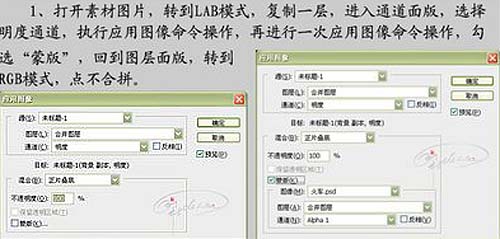
 2、创建曲线调整图层,参数及效果如下图。
2、创建曲线调整图层,参数及效果如下图。
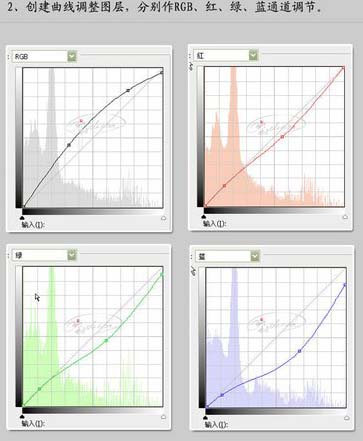

3、新建一个图层,按Ctrl + Alt + Shift + E盖印图层,执行:滤镜 > 渲染 > 光照效果操作。
 4、创建曲线调整图层,参数及效果如下图。
4、创建曲线调整图层,参数及效果如下图。
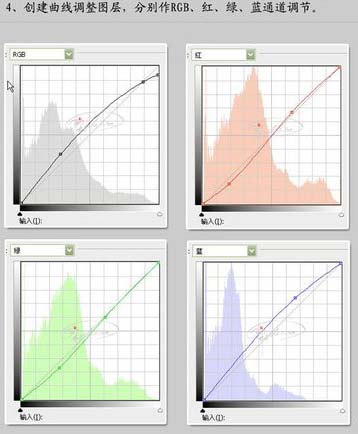

5、新建一个图层,盖印图层,适当的用Topaz滤镜锐化一下。
 6、创建曲线调整图层,参数设置如下图,确定后完成最终效果。
6、创建曲线调整图层,参数设置如下图,确定后完成最终效果。
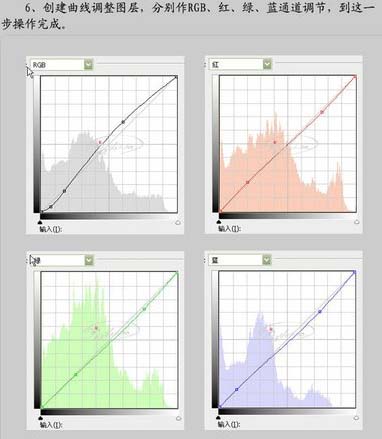

原图

最终效果
 1、打开素材图片,选择菜单:图像 > 模式 > Lab颜色,把背景图层复制一层,进入通道面板,选额明度通道,执行:图像 > 应用图像操作,参数设置如下图,确定后再执行一层应用图像操作,勾选“蒙版”,回到图层面板,转到RGB模式,点不合拼。
1、打开素材图片,选择菜单:图像 > 模式 > Lab颜色,把背景图层复制一层,进入通道面板,选额明度通道,执行:图像 > 应用图像操作,参数设置如下图,确定后再执行一层应用图像操作,勾选“蒙版”,回到图层面板,转到RGB模式,点不合拼。 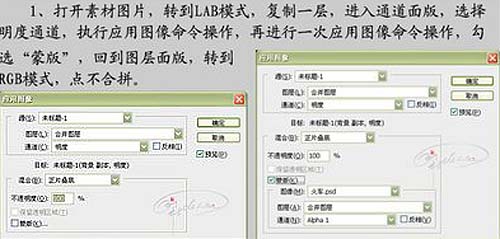
 2、创建曲线调整图层,参数及效果如下图。
2、创建曲线调整图层,参数及效果如下图。 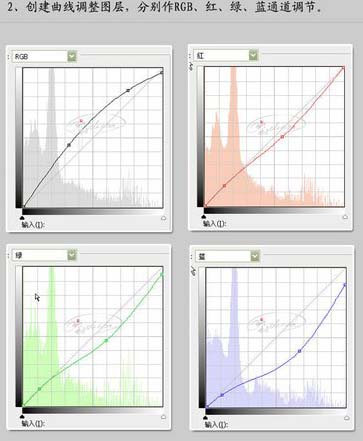

3、新建一个图层,按Ctrl + Alt + Shift + E盖印图层,执行:滤镜 > 渲染 > 光照效果操作。
 4、创建曲线调整图层,参数及效果如下图。
4、创建曲线调整图层,参数及效果如下图。 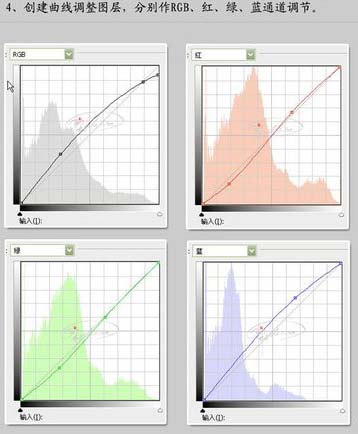

5、新建一个图层,盖印图层,适当的用Topaz滤镜锐化一下。
 6、创建曲线调整图层,参数设置如下图,确定后完成最终效果。
6、创建曲线调整图层,参数设置如下图,确定后完成最终效果。 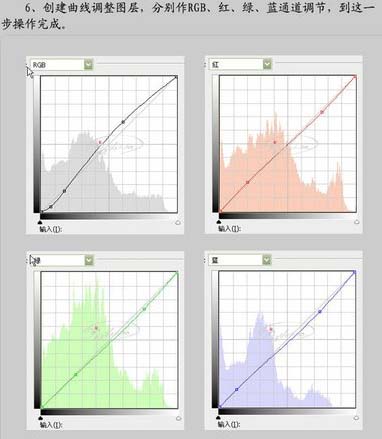

加载全部内容
 爱之家商城
爱之家商城 氢松练
氢松练 Face甜美相机
Face甜美相机 花汇通
花汇通 走路宝正式版
走路宝正式版 天天运动有宝
天天运动有宝 深圳plus
深圳plus 热门免费小说
热门免费小说